핸드폰이 느려졌을때 빠르게 해볼 수 방법들!
스마트폰을 어떤 사람이 어떻게 쓰느냐에 따라
오래 쓸 수도 있고 짧게 쓸 수도 있잖아요
어떤 기계든지 어떻게 관리하느냐에 따라 수명은 달라질 수 있는 것 같아요
그 중에서도 핸드폰이 느려졌다 생각들 때
해볼 수 있는 이런저런 방법들 알아보았어요
1. 최적화 기능 사용하기
설정 - 디바이스케어 - 배터리 및 디바이스케어 OR 디바이스케어 - 지금 최적화



불필요한 앱의 자동 사용을 줄이고
스마트폰 사용환경을 조금 더 쾌적하도록 도와줍니다.
캐시파일이나 불필요한 앱들 정리해주는 어플들이 있잖아요
그런 어플들을 설치하면서 또 불필요한 바이러스들이 따라올 수도 있다고해서
기본으로 있는 최적화 모드를 이용해도 충분히 정리가 된다고 해요
이렇게 일일이 찾아서 최적화가 귀찮다면 위젯으로 설정해보아요!



빈 바탕화면을 꾸욱 눌러 위젯 선택 - 디바이스케어 - 두 가지 버전 중 선택해서 추가
해주면 바탕화면에서 위젯만 눌러줘도 최적화가 실행됩니다.

위 두 가지의 방법으로 실행하지 않고 두기만 해도
백그라운드에서 자동으로 실행하는 앱들을 정리하여 사용을 종료해줍니다.
누르는 것도 귀찮을 때는 자동으로 해당 시간만 되면
최적화가 될 수 있게 설정해주세요



디바이스 케어 - 우측상단에 점 3개 - 앱스화면에 추가 - 자동으로 케어 - 매일 자동으로 최적화
2. 전원 자주 껐다 켜주기
TV나 컴퓨터 등 스마트 기기들은 껐다 켜주기만 하는 것만으로도
많은 오류를 해결할 수 있어요
오죽하면 스마트기기들 고장나서 서비스센터 가게되면
한번 껐다 켜보셨냐 라는 질문을 제일 처음 받게 되잖아요
위에 방법처럼 전원을 껐다 켜 주는 게 귀찮을 때는
자동으로 실행될 수 있게 적용해주세요




디바이스 케어 - 우측상단에 점 3개 - 앱스화면에 추가 - 자동으로 케어 - 자동으로 다시 시작
설정한 시간안에, 사용하지 않을때도, 배터리 잔량이 30프로 미만일 때
위의 경우에만 자동으로 다시 시작이 됩니다.
3. 개발자 옵션 사용하기


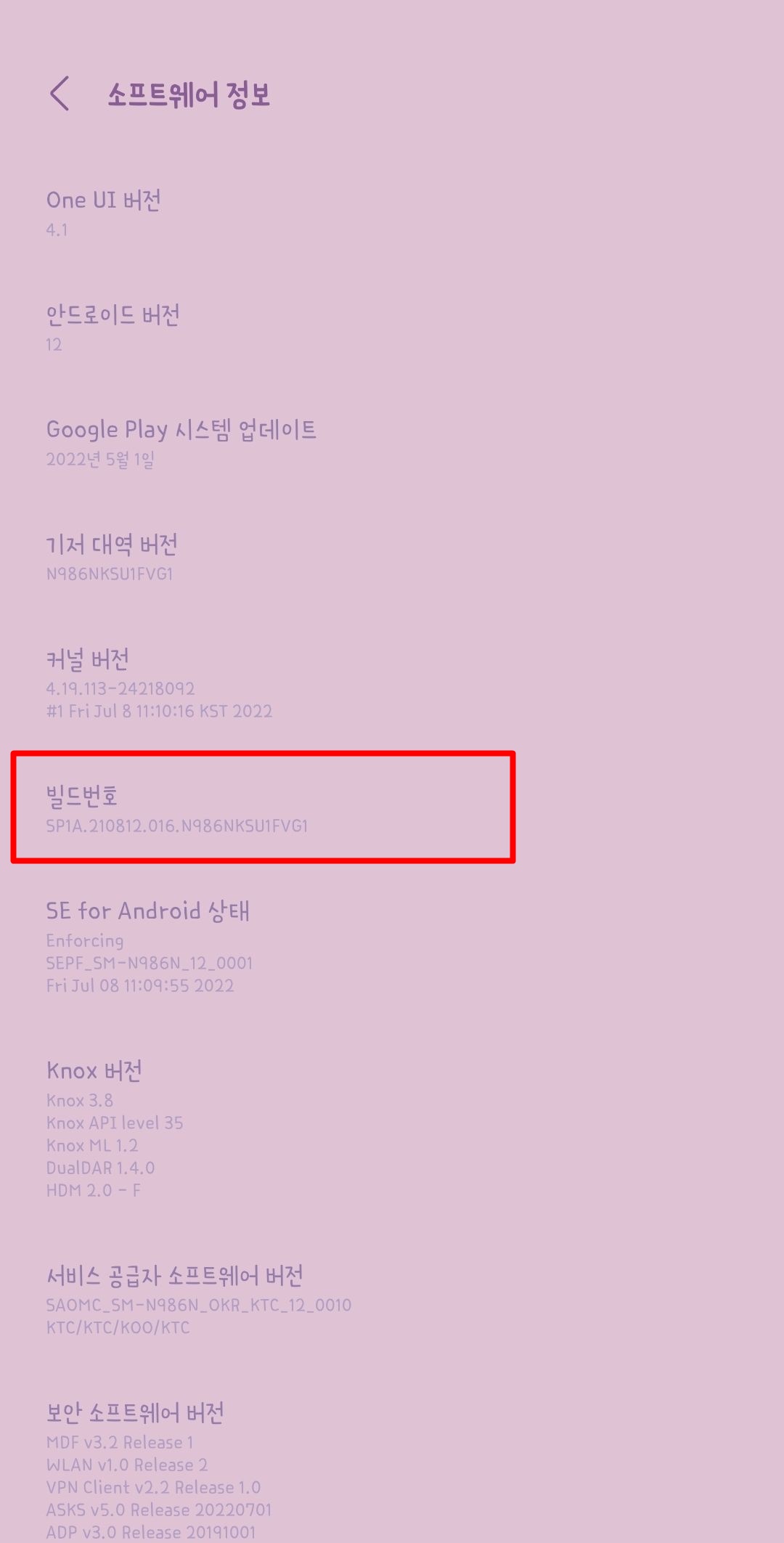
휴대전화정보 - 소프트웨어정보 - 빌드번호 7번터치 를 하게되면
설정의 맨 아래부분에 개발자 옵션이 확인됩니다.



* 창애니메이션 배율 : .5 나 사용안함
* 전환 애니메이션 : .5나 사용안함
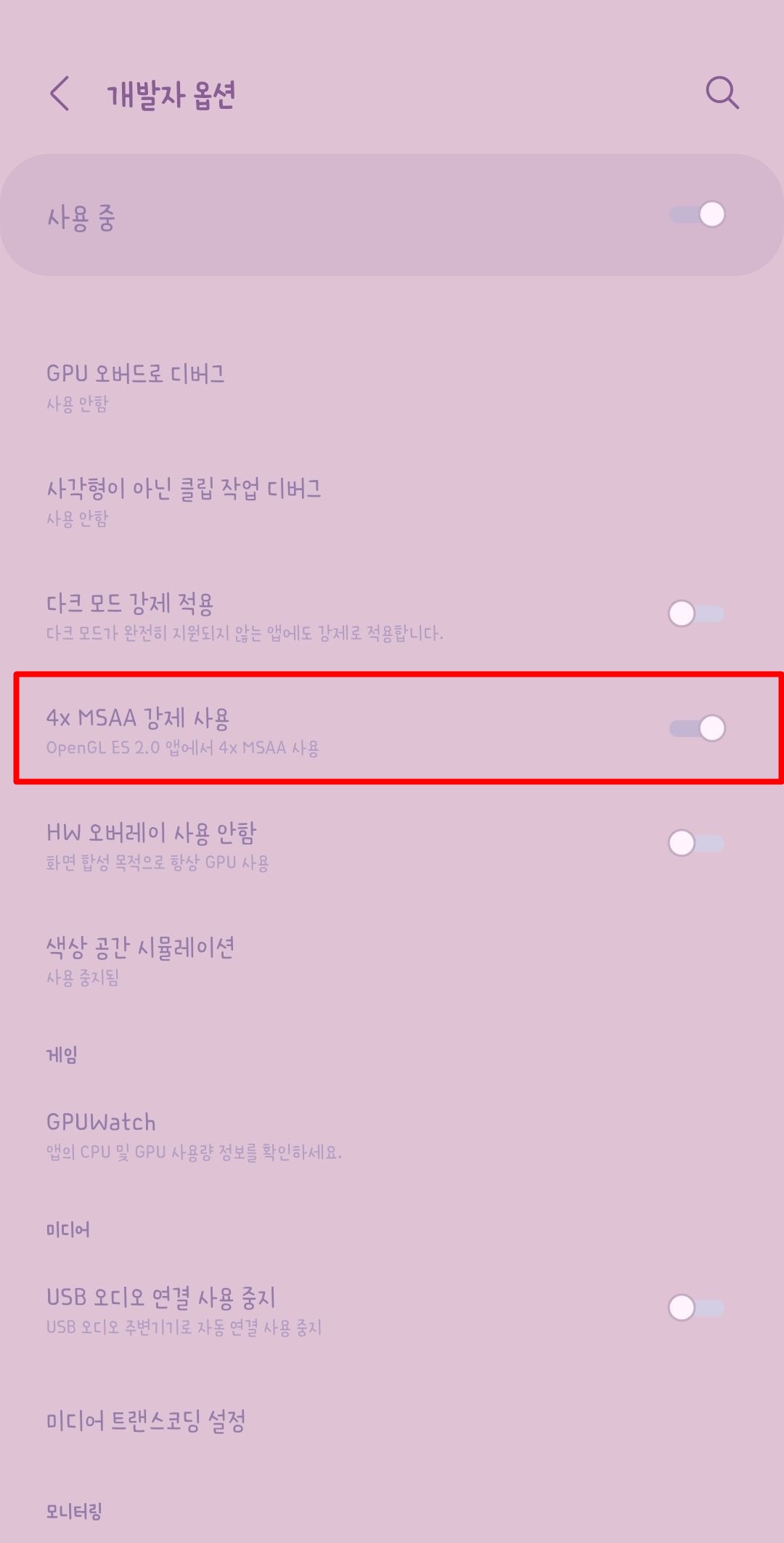
4X MSAA 강제사용 활성화
배터리 소비가 많아질 수 있으나 게임 등 실행할 때 조금 더 빠르게 사용할 수 있습니다.


백그라운드 프로세스 수 제한
표준 제한이 기본으로 되어있으나 최대 4개제한으로 설정하면
백그라운드에서 쓸데없이 실행되는 앱을 4개로 제한할 수 있습니다.


위의 방법들로 해보시고 개발자 옵션을 해제하고 싶을 때는
사용 중으로 되어있는 개발자 옵션을 사용 안함으로 돌려주시면 됩니다.
'이것저것' 카테고리의 다른 글
| 청주 무인꽃집 꽃한잔에서 꽃자판기로 엄마 선물 Get~ (0) | 2022.10.28 |
|---|---|
| 청주 삼겹살 맛집 분평동 남산골 20년 단골이에요 (0) | 2022.10.27 |
| 청주 봉명동 아침식사 맛집 대명도리탕 감동적인맛! (0) | 2022.10.25 |
| 포항 죽도시장 우연히 들어간 맛난 분식집! (0) | 2022.10.24 |
| 청주 상당산성 맛집 신라장 식당에서 더덕구이 한상! (0) | 2022.10.23 |



